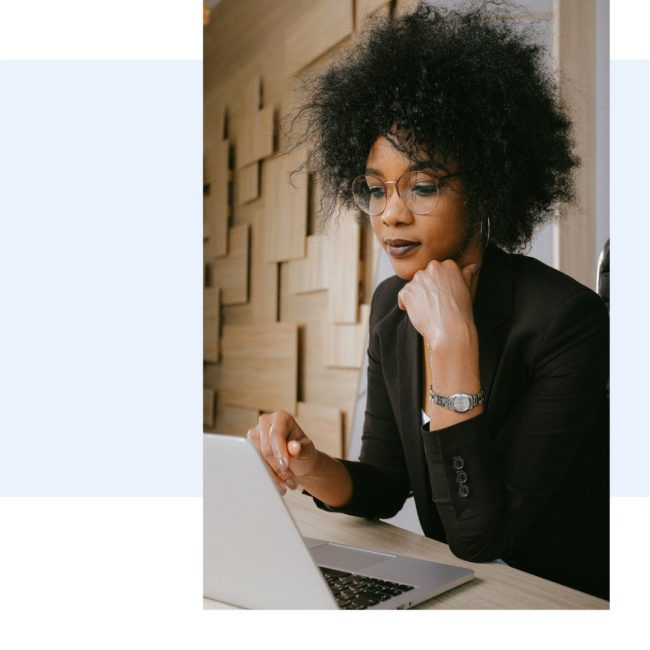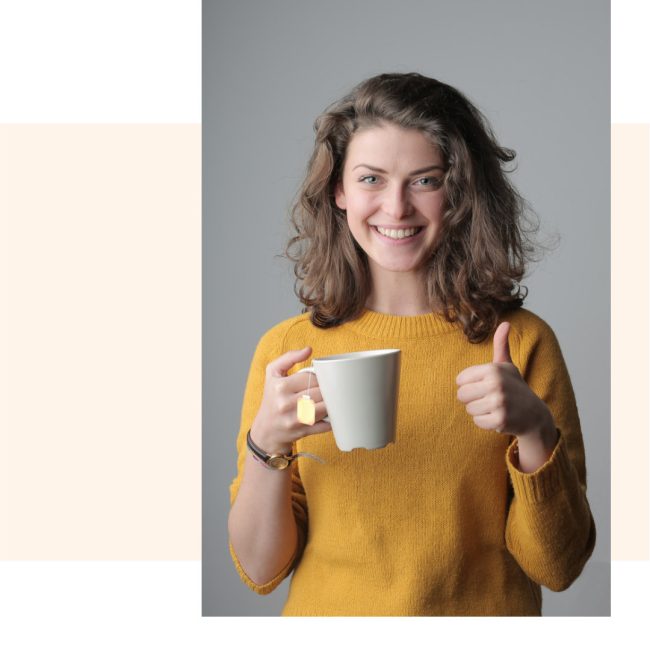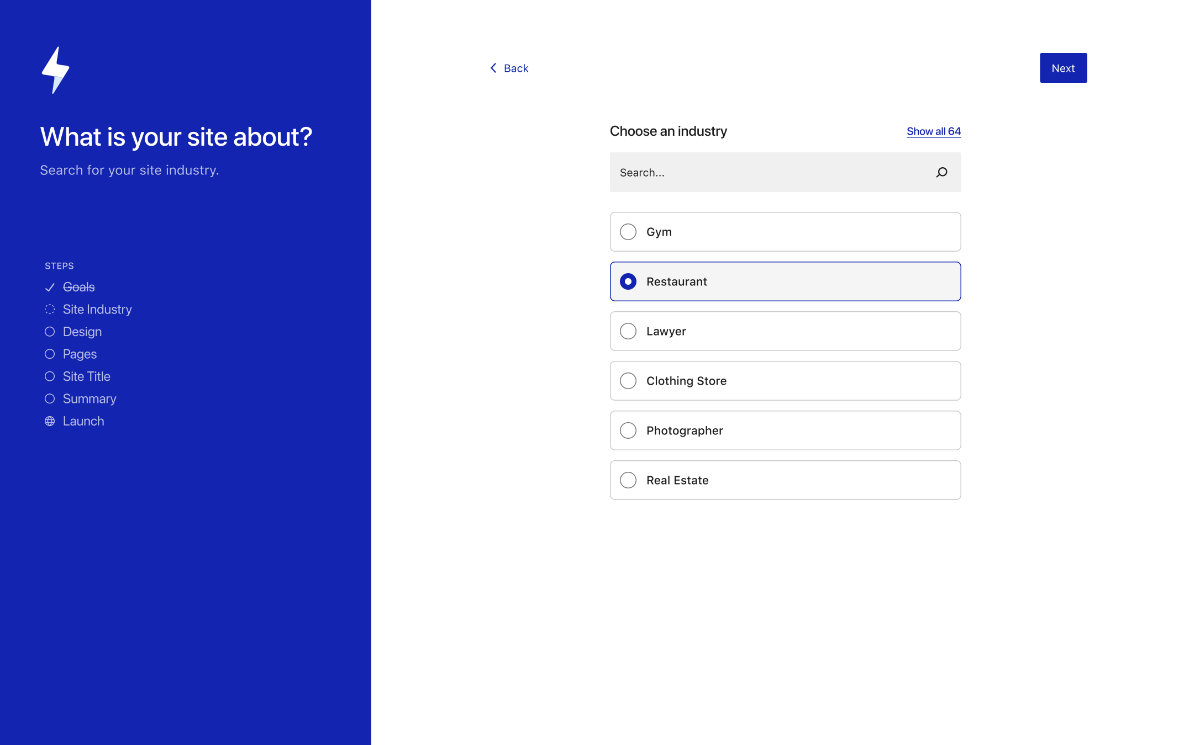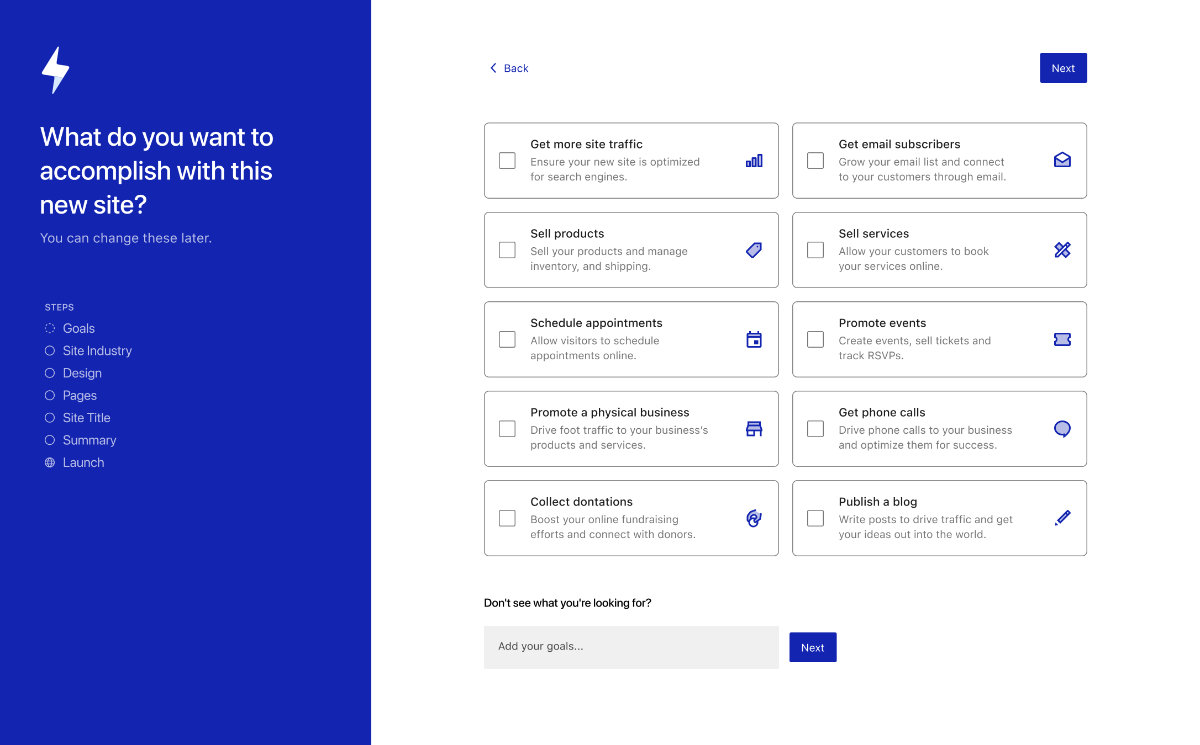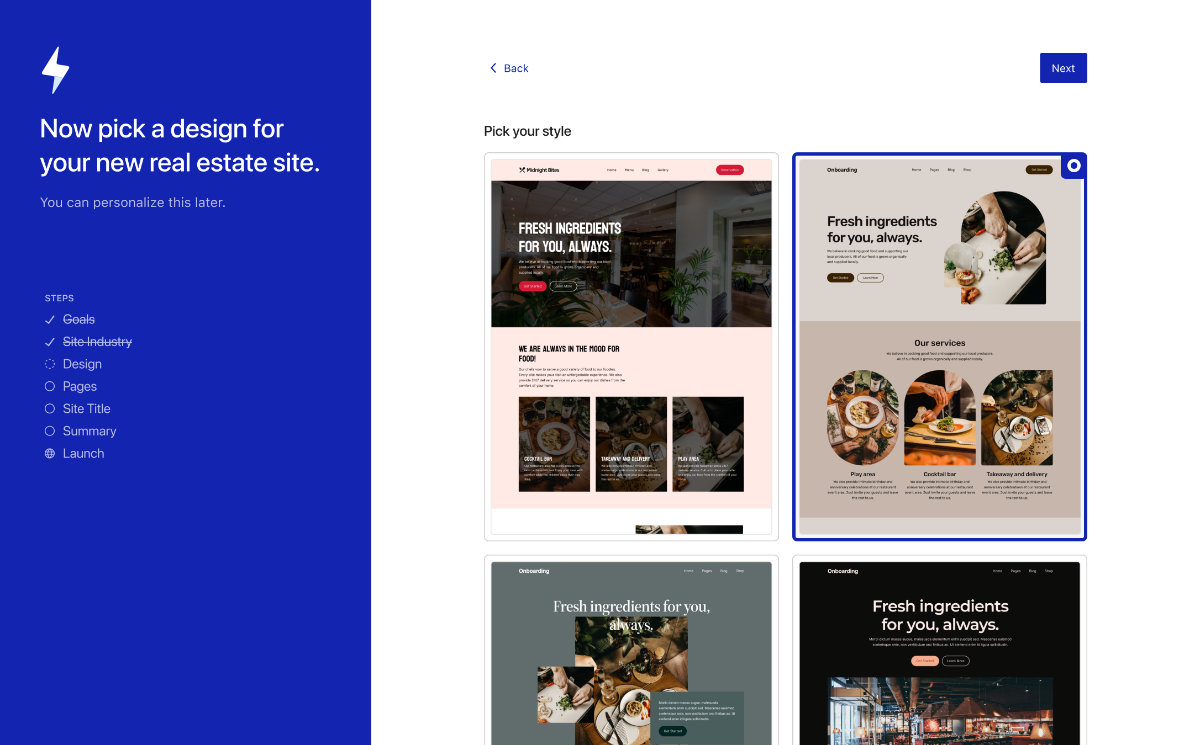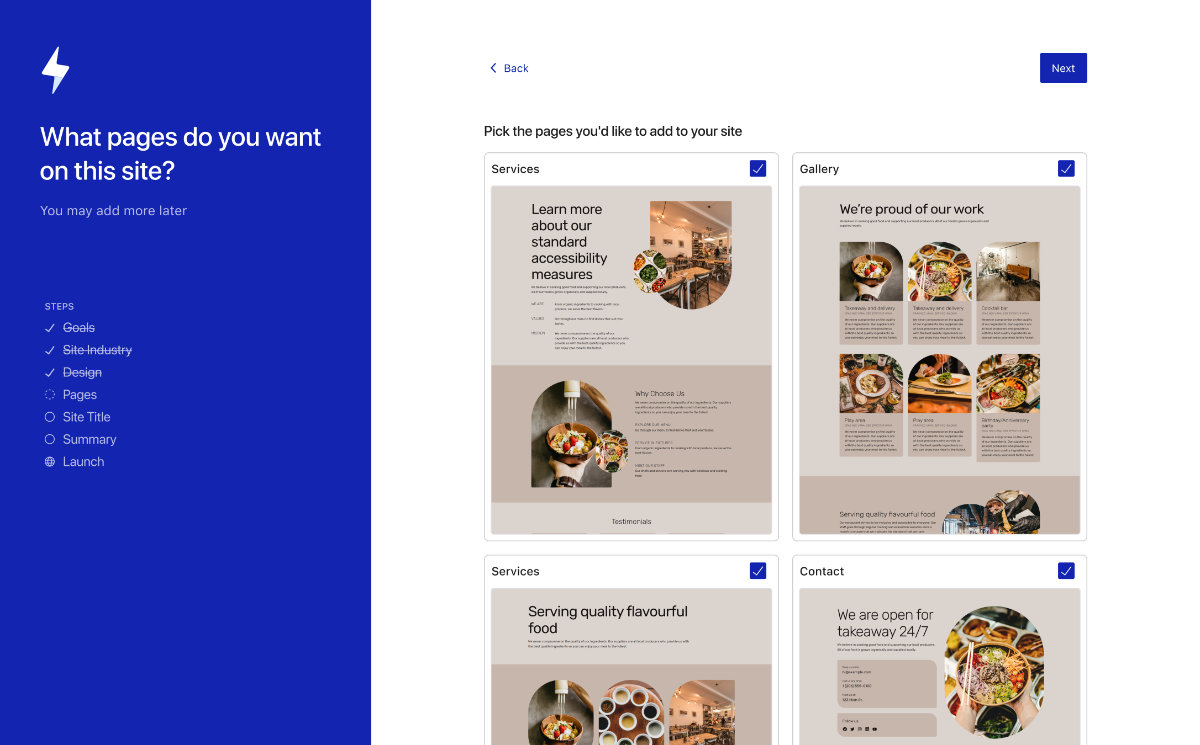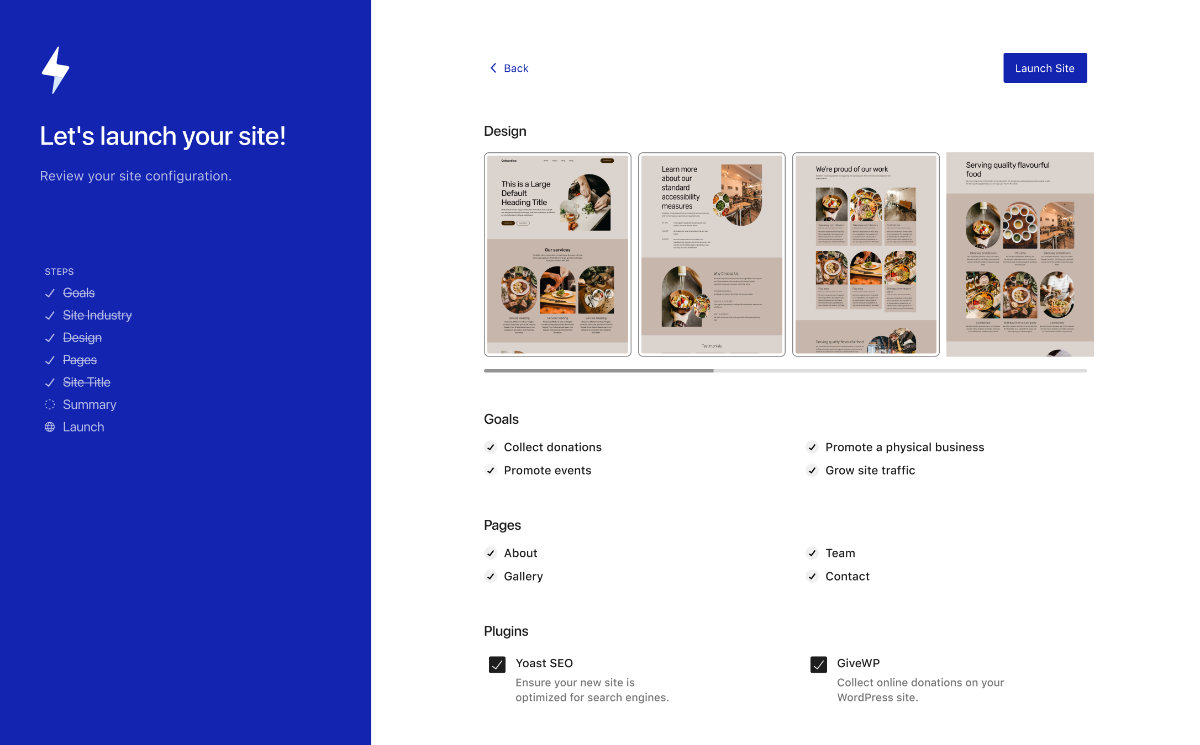CREARE SITE
Creează site-uri web profesionale gratuit, rapid și fără efort
Cu uneltele Simplenet poți crea site-uri de prezentare pentru tine sau pentru clienții tăi economisind timp și bani.
Creare site web cu clicuri, nu cod.
Cea mai bună platformă de creare site – WordPress – tocmai a devenit și mai bună.
Site Editor
Proiectează și lansează întregul site cu noul editor de site WordPress și o temă block. Nu este necesar lucrul cu linii de cod, cu excepția cazului în care dorești.
Block Patterns
Modelele sunt o colecție de blocuri pre-proiectate pe care le poți apoi personaliza cu propriul conținut pentru a construi rapid pagini.
Global Stiles
Schimbi cu ușurință stilurile blocurilor individuale sau faci modificări de stil la nivelul întregului site: culori, spațiere, dimensiuni și fonturi.
Template Parts
Cu template parts poți crea, edita și gestiona cu ușurință secțiuni globale ale site-ului tău cum ar fi header, footer și barele laterale.
Blocks
Blocurile sunt elemente de conținut cum ar fi paragrafe, butoane, coloane și imagini pe care le folosești pentru a crea conținut și design de pagini.
Site Export
După ce ți-ai proiectat design-ul site-ului cu editorul de site WordPress, îl poți exporta și importa cu ușurință pe alt site din câteva clicuri.
Economisești 20 ore de muncă la construcția site-ului.
Crearea unui site cu blocuri native WordPress este ușoară și poți crea pagini web cu doar câteva clicuri.
Customizare ușoară
Adaugi gama de culori, alegi antetul, alegi fontul preferat – totul cu câteva clicuri rapide. Nu sunt necesare abilități de codare.
Pixel Perfect
Site-ul tău merită să arate perfect pe fiecare dispozitiv. Temele block se asigură că întregul tău design se adaptează cu grație.
Performant
Suntem focusați pe performanță, știi asta. Cu site-urile native WordPress e ușor să obții note perfecte de la Google PageSpeed Insights.
Design rapid
Crearea de modele unice nu a fost niciodată mai ușoară. Găsești zeci de modele de pagini gata proiectate pentru conținutul tău.
Fonturi superbe
Tipografie fin lucrată, care face conținutul tău să strălucească și se adaptează automat la dimensiunea perfectă pe fiecare dispozitiv.
Lansează rapid
Site-urile vin cu modele încorporate, șabloane de pagină, variații de stil și multe altele, astfel încât să îți poți lansa site-ul cât mai rapid.
Obține scoruri de 100/100
Nu doar site-uri frumoase. Performante, securizate și construite conform standardelor web moderne.
Performanță
Motoarele de căutare nu iubesc site-urile lente. Crează site-uri rapide care se încarcă instantaneu.
SEO
Un SEO bun este o afacere bună. Site-urile create corect oferă o bază solidă pentru o ierarhie SEO bună.
Bune practici
Cele mai bune practici esențiale sub capotă, astfel încât să puteți proiecta și lansa mai repede site-uri.
Accesibilitate
Site-urile web ar trebui să fie accesibile tuturor. Construim cu standarde puternice de accesibilitate pentru toți.
Site-uri WordPress native. Fără page buildere.
Pluginurile de tip page builder au avut utilitate la timpul lor, dar cu noile unelte native din WordPress poți construi site-uri mai bune.
Performanță
Structură DOM mai simplă, CSS inline, fonturi locale, mai puțin JS care să afecteze timpul de randare al paginii.
Securitate
Reducând dependența de pluginuri externe și pluginuri premium, micșorezi riscurile de vulnerabilități și incompatibilități.
Costuri reduse
Un site este un ecosistem tehnic. Păstrându-l cât mai simplu, vei avea costuri mai mici pe termen lung, ca timp și efort pentru administrare.
Creare site web – metoda rapidă cu uneltele Simplenet
Oferim tuturor clienților de găzduire web standard și premium acces gratuit la uneltele de construcție de site-uri în 5 pași simpli.
1. Alege domeniul tău de activitate
Poți alege un domeniu din cele peste 60 de exemple de afaceri:
- restaurat
- sală de fitness
- dentist
- fotograf
- contabil
- avocat
- etc…
2. Definește obiectivele pentru noul tău site web
Alege ce funcționalități vrei să aibă noul tău site:
- vânzarea de servicii
- vânzarea de produse
- promovarea de evenimente
- obținerea de programări
- crearea unei liste de abonați
- etc…
3. Alege design-ul dorit pentru site
Alege un design din șabloanele gata pregătite pentru site-ul afacerii tale. Vei găsi o selecție destul de variată de stiluri de site cu diverse culori și fonturi care să reprezinte cât mai bine prezența online a afacerii tale.
- îndrăzneț
- minimalist
- boem
- etc…
4. Alege paginile site-ului
Alege paginile care dorești să fie create automat pe site și umplute cu un conținut standard (pe care vei putea ulterior să-l modifici după cum dorești):
- home
- contact
- despre noi
- servicii
- contact
- galerie foto
5. Verifică să fie corecte toate informațiile și apoi apasă butonul Launch site
În câteva secunde vei avea un site de prezentare nou-nouț și poți începe să înlocuiești pozele și textele cu cele ale tale.
Alege un pachet de găzduire și începe să creezi un site web cu uneltele Simplenet.
Creare site web – metoda manuală
Dacă nu vrei să folosești uneltele noastre de construire a site-urilor, poți să îți faci un site manual, nu îngrădim în niciun fel liberatea clienților noștri de a construi site-uri așa cum își doresc, cu uneltele pe care le doresc.
Înainte de a începe, trebuie să știi că a avea un site pe internet presupune multă muncă și multe alte activități dincolo de partea de construcție:
- optimizare pentru motoarele de căutare
- copywriting
- usability
- conversion rate
- performanță
Astfel, ideal ar fi să folosești profesioniști specializați pe fiecare aspect al gestionării unui site web.
Dar dacă vrei să începi cu investiții minime și să te dezvolți pe parcurs, este posibil să-ți creezi singur un site urmând pașii prezentați mai jos.
PRIMUL PAS este să înregistrezi un domeniu.
- Toate informațiile de care ai nevoie despre înregistrarea unui domeniu le poți găsi în acest articol.
- Câteva idei despre cum să alegi un nume pentru domeniu poți găsi în acest articol.
- Dacă te-ai hotărât, poți înregistra un domeniu chiar aici.
PASUL DOI este să comanzi un abonament de găzduire.
- Poți afla toate informațiile necesare despre ce este găzduirea și de ce ai nevoie de ea în acest articol.
- Dacă te-ai hotărât, poți comanda un pachet de găzduire în același timp cu înregistrarea unui domeniu de aici.
PASUL TREI îl reprezintă crearea efectivă a site-ului.
După ce ai cumpărat numele de domeniu și ai un pachet de găzduire, ești pe drumul cel bun.
Acum e timpul pentru a configura site-ul și a-l pune online. Primul lucru pe care va trebui să-l faci este să instalezi WordPress.
Instalarea WordPress
Există două modalități de a instala WordPress, manual sau semi-automat, varianta a doua fiind mult mai ușoară decât cealaltă.
Instalarea semi-automată se face din cPanel (interfața de administrare a contului de găzduire) unde avem integrat un soft care face instalarea pentru WordPress.
Aici sunt pașii pe care ar trebui să-i urmezi:
- Intră în cPanel;
- Fă scroll și uită-te după textul „WordPress Toolkit” sau după „WP Toolkit”
- Alege domeniul pe care doriți să instalați site-ul
- Configurează câteva opțiuni (user, parola etc)
- Fă clic pe butonul „Install”
Alegerea unei teme WordPress pentru site-ul tău
După ce s-a instalat cu succes WordPress pe domeniul tău, vei vedea un site simplu și curat, aceea este tema standard a WordPress.
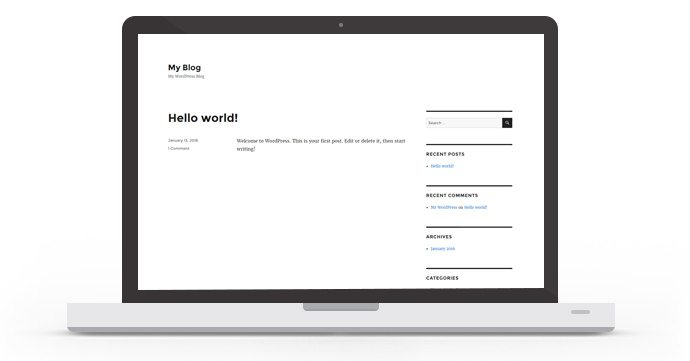
Șablonul, denumit theme (temă) în cazul WordPress sau template în cazul altor platforme, poate fi schimbat cu ușurință pentru a obține un design diferit al site-ului.
Și aici vine partea distractivă a lucrului cu WordPress – există mii de teme diferite (majoritatea gratuite) dintre care poți alege și pe care le poți personaliza pentru a avea un site cît mai aproape de preferințele tale.
Iată cum poți să găsești o temă gratuită care îți place:
1. Conectează-te la interfața de administrare WordPress
Interfața de administrare WordPress poate fi accesată la adresa www.siteultau.ro/wp-admin (înlocuiește „siteultau” cu numele domeniului tău).
Cam așa arată ecranul principal al acestei interfețe.
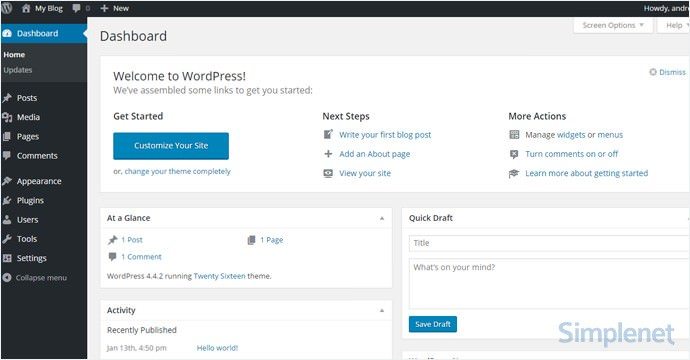
La prima vedere poate părea copleșitor dar cu răbdare și atenție vei putea să înveți ce face fiecare secțiune. Dă click pe toate secțiunile cu încredere, n-ai ce să strici. Asta e interfața pe care o vei folosi de acum încolo pentru administrarea conținutului site-ului tău așa că e bine să te pregătești să o înveți.
2. Accesul gratuit la teme
Din interfața de administrare ai acces la peste 1500 de teme gratuite. Uită-te în meniul din bara laterală și accesează Appearance > Themes apoi apasă butonul Add New sau dacă ai instalat WordPress-ul în limba română – „Aspect”, apoi „Teme” și apeși butonul Adaugă temă.
Poți căuta teme după anumite cuvinte cheie sau poți folosi filtrele pentru a găsi teme care se potrivesc stilului tău. Să găsești tema perfectă poate dura ceva timp, dar merită.
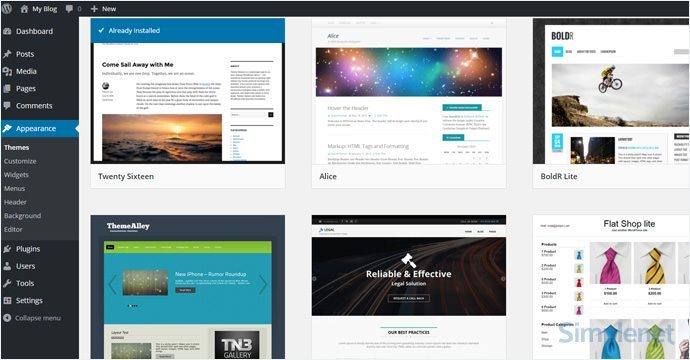
3. Instalează o nouă temă
Odată ce ai găsit o temă care îți place, instalarea este foarte simplă, trebuie doar să faci click pe „Install”, urmat apoi de „Activate”. Poți avea mai multe teme instalate dar doar una singură poate fi activă la un moment dat.
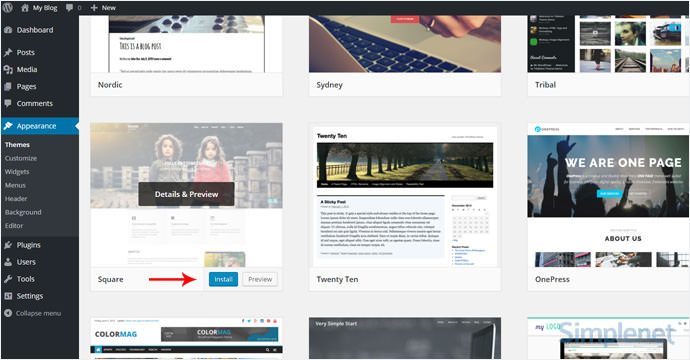
IMPORTANT: Schimbarea temelor între ele nu va șterge conținutul site-ului: paginile, articolele etc. Puteți schimba temele cât de des doriți, fără a fi nevoie să vă faceți griji că veți pierde ceea ce ați creat. Cu toate acestea, anumite lucruri trebuie reconfigurate la schimbarea unei teme: meniuri, widgeturi etc.
Cum pot adăuga conținut și crea noi pagini?
Cu tema instalată, sunteți gata pentru a începe crearea de conținut. Să trecem rapid prin unele dintre elementele de bază:
Creează o pagină nouă
Vrei să ai o pagină „Servicii” sau o pagină „Despre mine”? Foarte simplu.
- În bara laterală faci click pe „Pages” apoi pe „Add New”
- După ce ai făcut clic, vei găsi un ecran care arată aproximativ ca Microsoft Word. Ai o casetă pentru adăugarea unui titlu al paginii și o zonă mare unde poți adăuga de text și imagini, apoi salvezi apăsând butonul Publish când ai terminat.
- Poți modifica oricând conținutul paginii, nu uita să apeși butonul Update.
Adăugarea de pagini în meniu
Dacă vrei ca noua pagină să apară în bara de navigare de pe site, urmează pașii de mai jos:
- Salvați toate modificările aduse paginii făcând clic pe „Update”
- Fă click pe „Appearance” apoi pe „Menus” în bara laterală a interfeței de admin WordPress
- Găsești pagina pe care ai creat-o și adaug-o la listă făcând clic pe caseta de lângă ea și apoi „Add to menu” după care apeși butonul Save Menu.
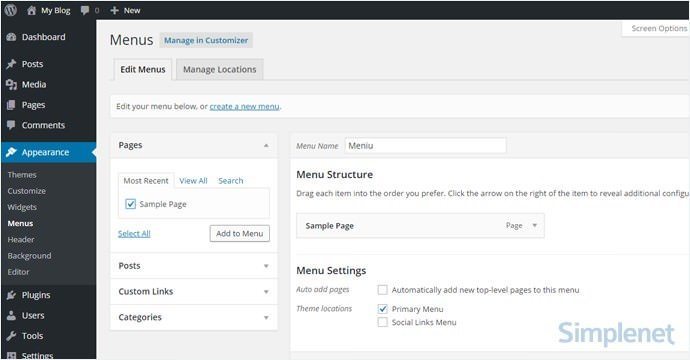
Creează o postare nouă (articol)
Dacă vreți să aveți un blog, secțiunea „Posts” va fi următoarea oprire. Crearea unei postări este similară cu crearea unei pagini doar că vei accesa Posts în loc de Pages.
Spre deosebire de pagini, articolele sau postările pot fi asociate unei categorii sau pot avea mai multe etichete. De exemplu, dacă scrii un articol despre pantofi roșii de damă, îl poți asocia categoriei Încălțăminte și poate avea etichetele pantofi și femei.
Pentru a crea un post pe blog mergi la „Posts -> Add New”. După ce ai terminat de scris, trebuie să adăugați categoria potrivită pentru el din partea dreaptă apoi să apăsați butonul Publish.
Fiecare articol trebuie să aparțină unei categorii în timp ce etichetele nu sunt obligatorii.
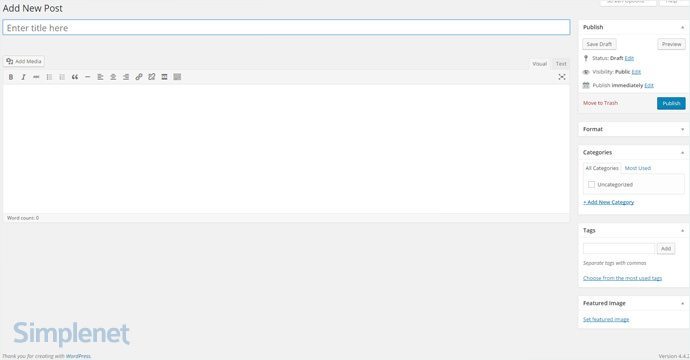
Diverse personalizări
În această secțiune voi acoperi o parte din elementele de bază care se pot configura ușor:
- schimbarea titlului site-ului
- dezactivarea comentariilor
- configurarea unei pagini principale a site-ului
- editarea barei laterale (sidebar)
- instalare pluginuri
Schimbare Titlu și Tagline
Titlurile de pagină explică vizitatorului cam despre ce e vorba pe pagina respectivă.
Titlurile sunt cele pe care le completați la crearea unei pagini sau postări iar titlul primei pagini, a paginii principale a site-ului se poate configura de la „Settings -> General” și completați casetele prezentate în captura de mai jos:
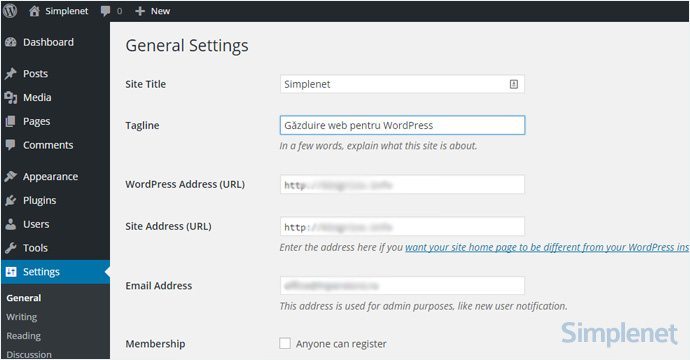
După completarea câmpurilor poți face scroll până mai jos la butonul Save Changes pe care îl apeși pentru a salva modificările făcute.
Dezactivarea comentariilor
Comentariile pentru pagini sunt în mod standard dezactivate dar unii proprietari de site-uri nu doresc ca vizitatorii să comenteze nici la postările de pe blog.
Iată cum poți dezactiva comentariile WordPress doar pentru o anumită postare:
- În timp ce se scrie o nouă postare, faceți clic pe „Screen Options” sau „Opțiuni ecran”, din colțul din dreapta sus.
- Faceți clic pe caseta „Discuții”. Caseta „Permiteți comentarii” va apărea în partea de jos.
- Faceți scroll până jos și debifați „Permiteți comentarii”.
Doriți să dezactivați comentariile pentru absolut fiecare postare nouă în mod implicit?
1. Mergeți la „Settings > Discussion” sau „Setări > Discuții” în română și debifați „Permite oamenilor de a posta comentarii pe articole noi”
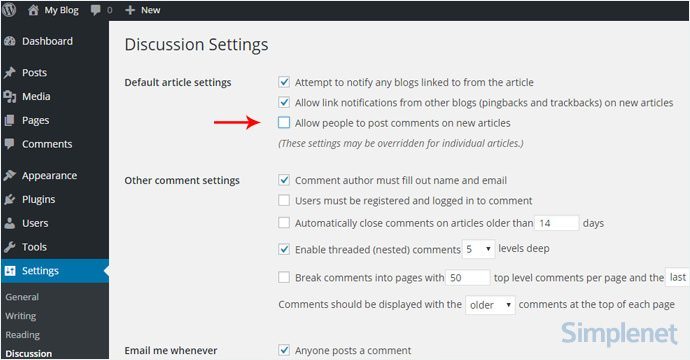
2. Faceți scroll până jos și apăsați butonul Save Changes.
Configurarea unei pagini principale
În mod standard, pe prima pagină a unui site WordPress sunt afișate postările/articolele în ordinea invers cronologică, adică începând cu cel mai nou și terminând cu cel mai vechi. Este layout-ul standard de blog pe care îl folosesc cam toate blogurile.
Site-urile de prezentare, însă, preferă ca pagina de intrare pe site să fie o pagină statică.
O pagină statică este o pagină care nu se schimbă. Spre deosebire de un blog, unde ultimul articol va apărea în partea de sus de fiecare dată, o pagină „statică” va arăta același conținut de fiecare dată când cineva vizitează site-ul.
Pentru a configura prima pagină ca și pagină statică urmează pașii:
- Mergi la „Settings > Reading”
- Bifează Static Page și alege o pagină statică dintre cele pe care le-ai creat deja.
„Frontpage” semnifică pagina de pornire, „Posts page” este prima pagină a blogului (în cazul în care întregul site nu este un blog).
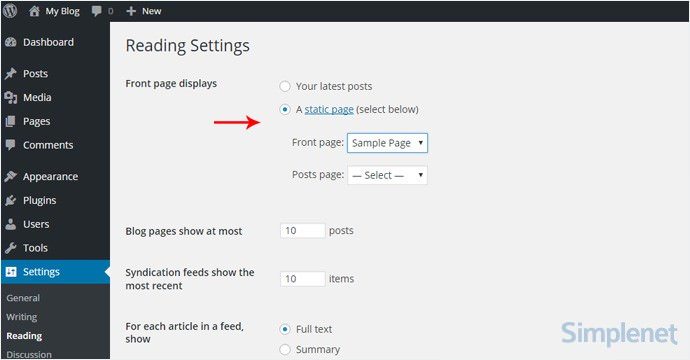
Editare bara laterală (Sidebar)
Cele mai multe teme WordPress au o bară laterală în partea dreaptă (în unele cazuri, este pe partea stângă) denumită generic sidebar.
În sidebar pot fi afișate diverse elemente:
- meniuri secundare de navigare
- casete de abonare la newsletter
- un Like Box de Facebook
- linkuri către categorii, etichete, postări sau pagini
- linkuri către alte site-uri
- reclame
Dacă doriți să configurați elementele din bara laterală, iată cum:
- Mergeți la „Aspect > Widgets” din interfața de admin WordPress
- De aici, se poate trage cu drag and drop pentru a adăuga diferite „box-uri” la bara laterală, sau elimina elementele pe care nu le doriți
Unele widget-uri sunt integrate în WordPress însă foarte multe pot fi instalate suplimentar cu ajutorul pluginurilor.
Instalare plugin-uri
Ce este un plugin?
„Plugins” sunt extensii/module care sunt construite pentru a extinde capacitățile WordPress, adăugând caracteristici și funcții cu care nu vine nativ platforma.
Puteți utiliza pluginuri WordPress pentru a face aproape orice, există foarte multe pluginuri care pot adăuga funcționalități suplimentare site-ului:
- formulare de contact
- coș de cumpărături
- galerii foto
- optimizare SEO
- securitate
- backup
- newsletter
Cum pot instala un nou Plugin?
Pentru a începe instalarea de pluginuri, mergi la „Plugins > Add New” și pur și simplu începe căutarea.
Există mai mult de 25.000 de pluginuri gratuite diferite, odată ce ai găsit un plugin care îți place, poți face click pe „Install” apoi pe Activate.
IMPORTANT: înainte de a instala orice plugin posibil, gândiți-vă că prea multe pluginuri pot afecta performanța site-ului. Nu instalați pluginuri descărcate de pe site-uri dubioase, păstrați-le actualizate mereu și eliminați-le pe cele pe care nu le folosiți.
Noi avem o listă cu pluginurile WordPress pe care le recomandăm, precum și o listă cu cele pe care NU le recomandăm.
Felicitări – sunteți gata de lansare!
Dacă ai urmat pașii din acest ghid, ar trebui să ai acum un site web complet funcțional pe platforma WordPress.
Sper ai găsit acest ghid foarte util însă trebuie să ai în vedere că acesta este doar vârful aisbergului.
Deținerea unui site, administrarea și mentenanța lui, actualizarea conținutului sunt treburi ce necesită timp și efort și va fi nevoie să înveți multe lucruri sau să angajezi specialiști pentru a obține succesul online.
Dacă vrei să-ți faci un magazin online, citește și articolele următoare: